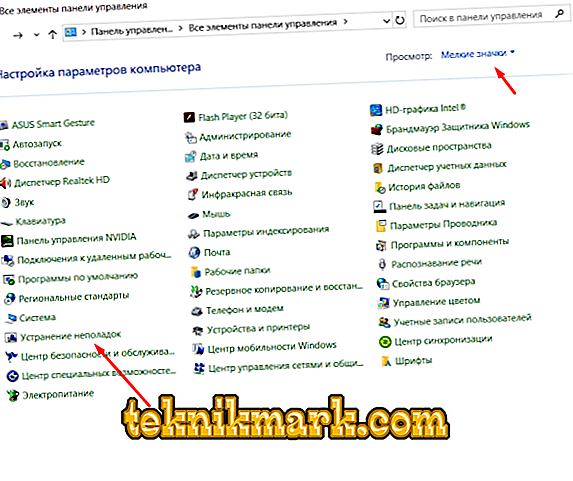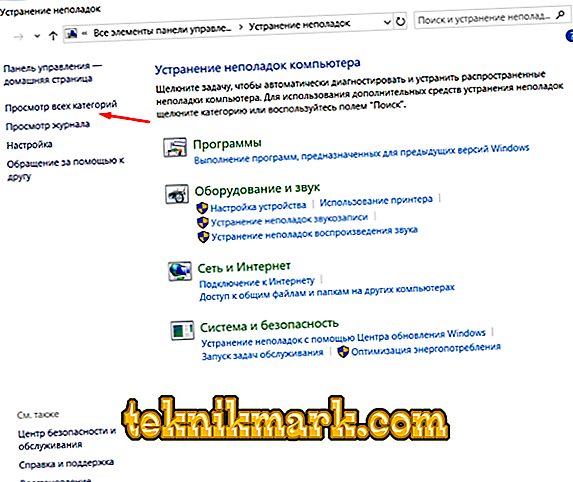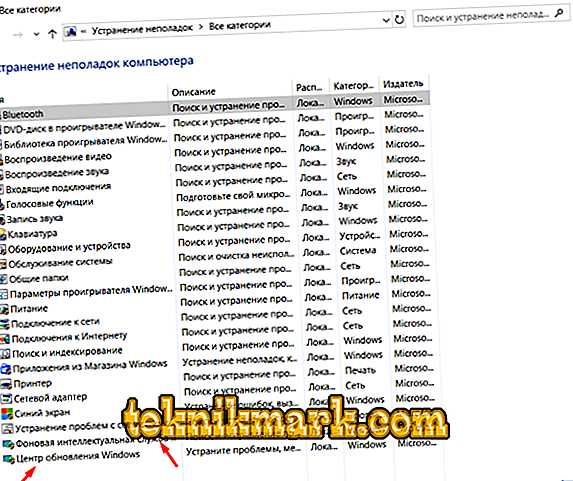למרות העובדה כי משתמשים מנוסים רבים לשקול את הצורך לעדכן את מערכת ההפעלה Windows עם מידה רבה יותר של ספקנות וחוסר אמון, אין טעם להכחיש כי במקרים מסוימים העדכון בזמן של רכיבי Windows עשוי להיות האמצעים הטובים ביותר למניעת. עם שחרורו של הגירסה העשירית של המוצר הראשי של Microsoft, תהליך העדכון כולו הפך לאוטומטי יותר, מה שהוריד משמעותית את "העבודה" של המשתמשים, אך גם הביא להופעת מספר רב יותר של טעויות שונות הקשורות ישירות להורדת רכיבי מערכת והתקנה. במסגרת נושא זה נדון בגורמי ההתרחשות ובדרכים לפתרון השגיאה הנקראת "כשל בהגדרת התצורה או בהשלמת עדכוני Windows".

תיקון שגיאת עדכון Windows.
גורם ופתרונות
לכן, השגיאה מתבטאת בצורה מוכרת למדי (יחסית לתהליך זה) - המשתמש לחץ על כפתור "Update and Shut Down", ממתין ל -100% מהמטען, מופעל מחדש או מפעיל מחדש את המחשב וראה הודעה על הניסיון הכושל להשלים את תהליך העדכון.

התפתחויות נוספות תלויות אם מערכת ההפעלה מציעה לגלגל בחזרה את השינויים (בהצלחה להשלים את החזרה) או המחשב נכנס לאתחול מחזורי. ראוי לציין כי גם אם המחשב הוא כל הזמן מחדש, זה לא אומר כי השינויים אינם מגולגל בחזרה. לפעמים ההודעה "נכשלה בהגדרת התצורה או בהשלמת עדכוני Windows" עשויה להופיע באתחול השלישי והחמישי. לכן, מומלץ מאוד לא להתערב בתהליך זה, גם אם זה לוקח שעות של המתנה עד שהוא הופך ידוע מהימן כי התהליך השגוי הוא בלתי הפיך.
"הקשר הסיבתי" בבעיה הנדונה הוא די קשה להגדרה. העובדה היא כי מהתקלות של כשלים עם עדכון מערכת ההפעלה, אף אחד לא מבוטח, לא משנה כמה חזק או כמה חלש המחשב. ברוב המקרים, הגורם העיקרי הוא חיבור אינטרנט לא יציב ו / או הורדות קבצים שגויות. לפיכך, האשם כאן, על פי רוב, תהיה החברה מיקרוסופט עצמה, אבל מי מודה זאת. זו הסיבה שמשימת המפתח בפתרון הבעיה הנדונה היא לסובב את השינויים ולאחר מכן להפעיל מחדש את ההורדה ולהתקין את כל הקבצים הדרושים.
פתרון
כאמור, ישנם מספר תרחישים, שמהם ראוי להדוף, תוך נקיטת צעדים קונקרטיים להחזרת חלונות לעבודה:
- "מערכת ההפעלה אינה אתחול" - אתחול מחזורי או הקפאה של שעות רבות בשלב אחד.
כמו הפתרון של כל שגיאה אחרת הקשורה חוסר היכולת כראוי אתחול מערכת ההפעלה כדי להגיע לשולחן העבודה, אתה צריך מדיה אתחול עם תמונת Windows או כל LiveCD. הפיכת מדיה אתחול כזה קל, אבל תצטרך מחשב עם מערכת עבודה. יש צורך ליצור את זה בכל מקרה, שכן חובה זו מוכתבת על ידי הצורך המודרני תמיד יש מחשב עובד בהישג יד. בנוסף, לאחר ביטוח זה, זה עובד קל יותר רגוע. אז, חוזר אל הלב של העניין, לאחר התקשורת אתחול מוכנס ליציאה המקביל על לוח האם, להפעיל את המחשב ולבצע את הפעולות הבאות:
- פתח את ה - BIOS והגדר את כונן ההבזק / כונן הבזק הנ "ל כאפשרות אתחול עדיפות או השתמש ב" Boot Menu "(תפריט אתחול).
- המתן עד להופעת חלון ההתקנה הראשון (כאשר תתבקש לבחור את הגדרות השפה) ולחץ על שילוב המקשים Shift + F10.
- שורת הפקודה של שורת הפקודה נפתחת, שבה עליך להפעיל את הפקודות הבאות:
- "Diskpart" - מפעיל את כלי השירות לעבודה עם מחיצות הדיסק.
- "Volume List" - נדרש לפתיחת רשימה של אמצעי אחסון זמינים.

ביצוע פקודה זו הוא הכרחי על מנת לקבוע איזה ספרה מוקצה למחיצת המערכת של הדיסק, שכן הערך המילולי עשוי להיות שונה ממה שמצוין במהלך האתחול הרגיל של המערכת.
- "יציאה" - כדי לסגור את "diskpart" השירות.
- Msgstr "כדי לשנות את הסיומת של ספריית" SoftwareDistribution ", הנחוצה כדי ש- Windows לא יוכל לגשת לתוכן שלה.

זה הכרחי לעשות זאת, שכן הבעיה המדוברת נגרמת על ידי אחד או כמה קבצי עדכון, אשר כברירת מחדל ממוקמים על ידי המערכת בתיקיה זו. כמו כן, זה לא יהיה מיותר לבצע את הפקודה "sc config wuauserv start = לנכים" כדי לבטל באופן זמני את Windows Update.

לאחר ביצוע השלבים שלמעלה, סגור את קו שורת הפקודה והפעל מחדש את המחשב. ההורדה חייבת לפעול כראוי במצב רגיל. אם הצלחת להגיע לשולחן העבודה, יהיה עליך להפעיל את "Update Center" שוב, כדי לעשות זאת, הקש "WIN + R" והזן "services.msc", ולאחר מכן:
- ברשימת השירותים, אתר את "wuauserv".
- לחץ עליו עם כפתור העכבר הימני ופתח "מאפיינים".
- בחלון שנפתח, בשורה "סוג הפעלה", בחר "ידני", לחץ על "אישור" וסגור את החלון "שירותים".

לאחר השלמת שלב זה, אל תפעיל מחדש את המחשב, אך עבור לפריט הבא.
- "שולחן העבודה נטען" - סקריפט שני, הודיעה בעבר יש פתרון כי הוא המשך ישיר של הראשון.
נקודת המפתח היא לנקות את התיקייה "SoftwareDistribution", אשר, לאחר ביצוע הפקודה הנ"ל, הפך במידה מסוימת בלתי מורגש עבור Windows. כל שעליך לעשות הוא למחוק את כל התיקיה ולהפעיל מחדש את המחשב, ואת המערכת באופן אוטומטי להוריד וליצור את כל הרכיבים הדרושים כדי שזה יעבוד.
מסקנה
ברוב המקרים, הפעולות המתוארות לעיל מספקות כדי לפתור את המצב שנדון, אך אם השגיאה נמשכת גם לאחר הורדת קבצים מחדש, אז אולי הבעיות הן חמורות יותר ולא קשורות לא עם הקבצים עצמם, אבל עם הכלים להתקין אותם. כדי לבדוק אם זה המקרה, אתה יכול להשתמש בכלים אבחון סטנדרטיים:
- פתח את לוח הבקרה ובחר את האפשרות סמלים גדולים או סמלים קטנים.
- אתר את הקטע 'פתרון בעיות' ופתח אותו.
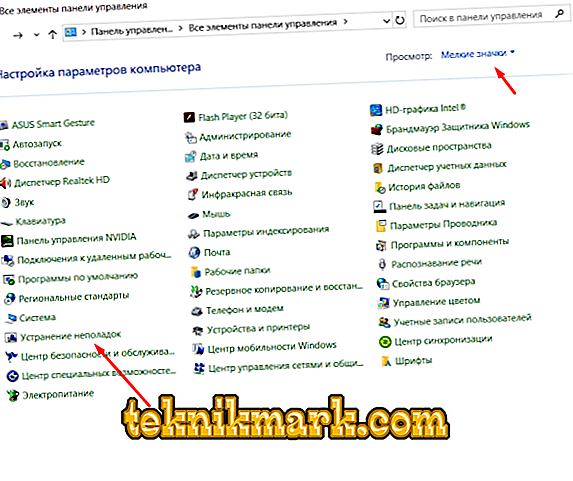
- לחץ על "הצג את כל הקטגוריות".
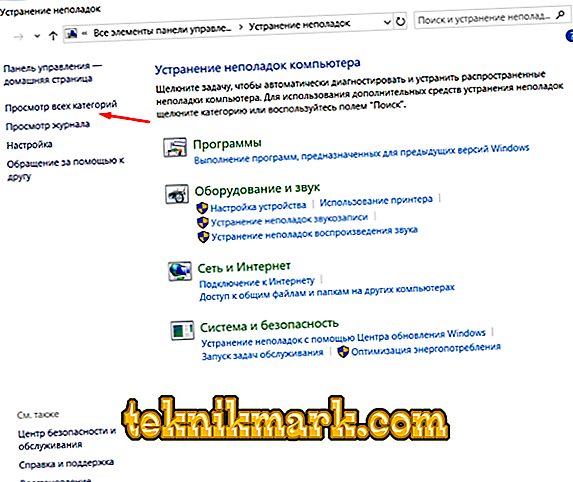
- בין כל הקטגוריות המוצגות, מצא שני פריטים:
- "Windows Update".
- Msgstr "רקע העברה חכמה.
- בצע סריקה בזה אחר זה ובצע את ההמלצות שניתנו שם.
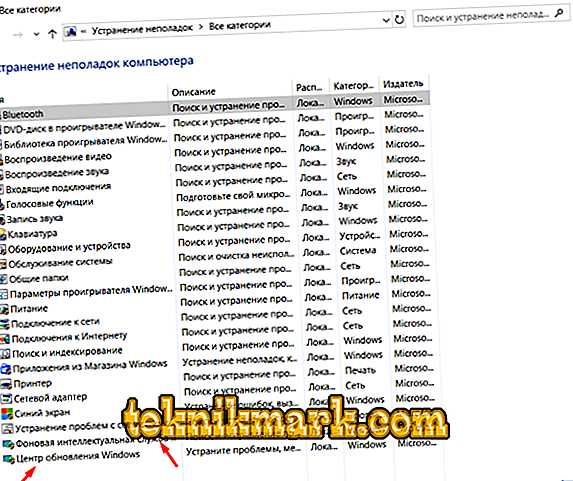
אבחון יכול לקחת די הרבה זמן, אז אתה צריך להיות סבלני ועדיין לתת שירותים קבועים לעשות את העבודה שלהם.